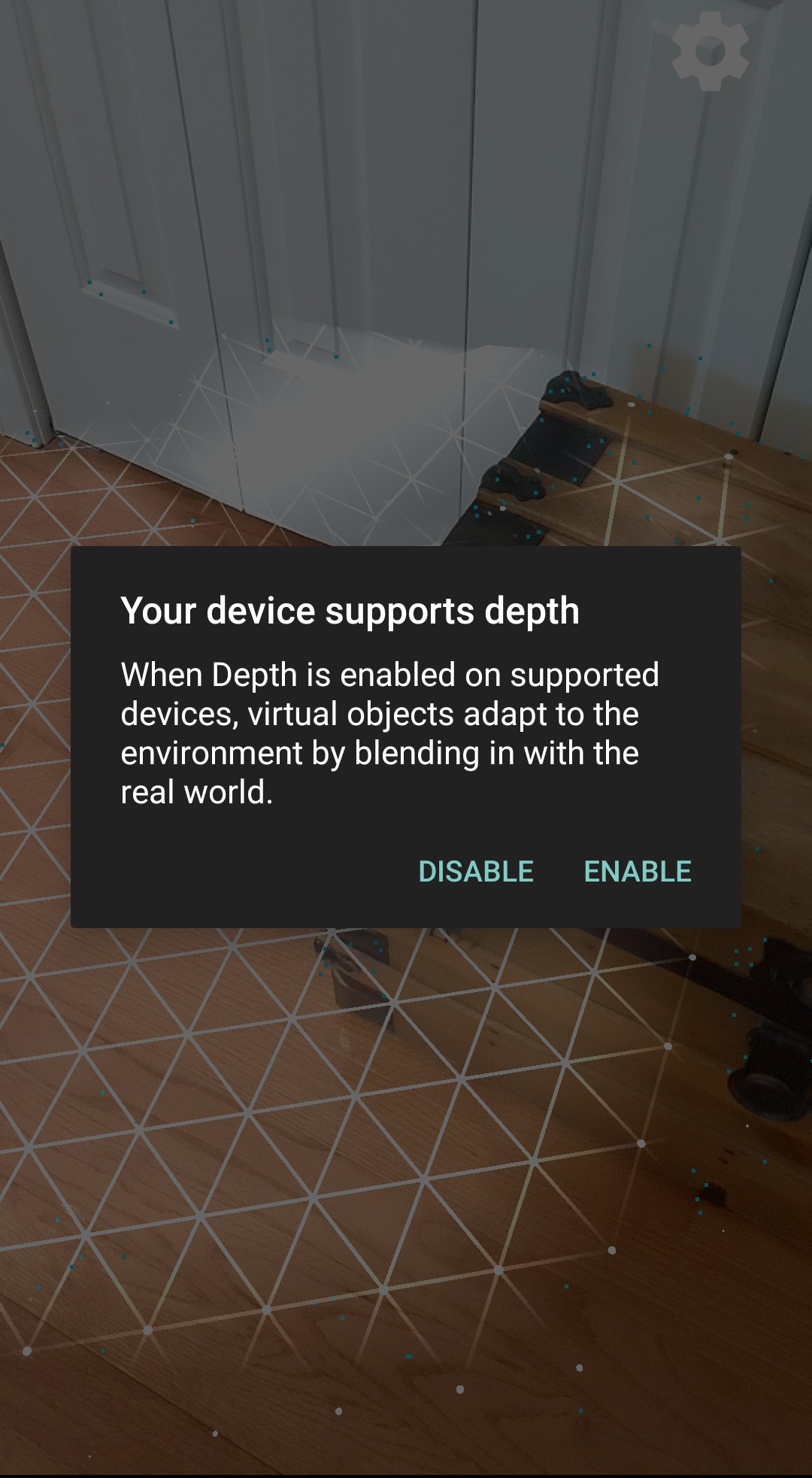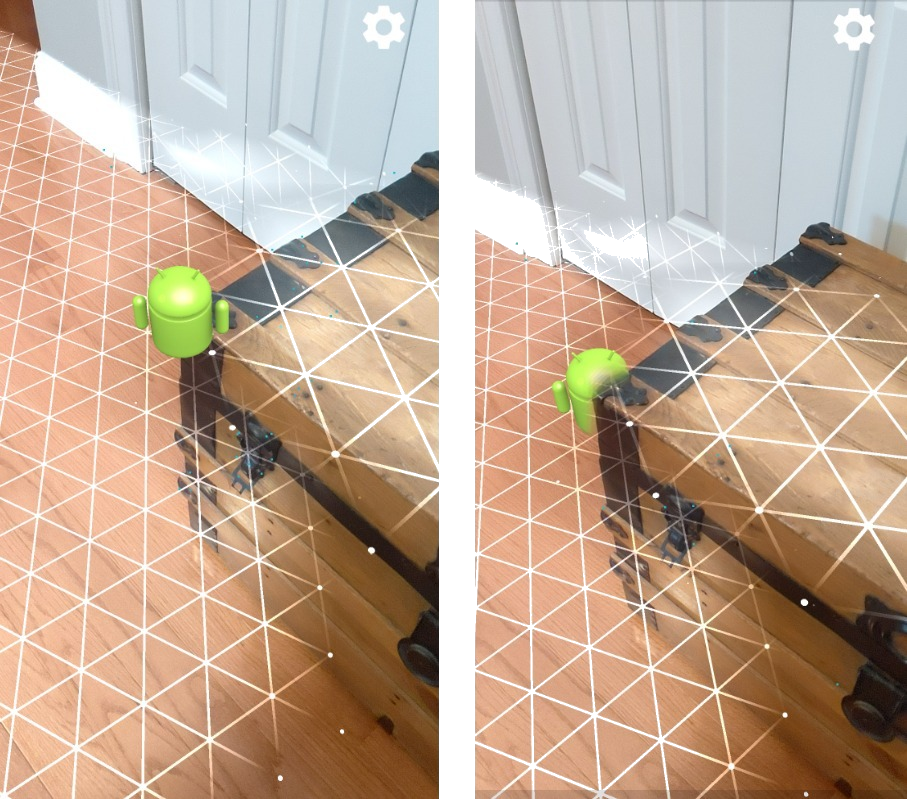- Entwicklungsumgebung für Depth API einrichten
- Verdeckung ausprobieren und die Tiefenkarte in einer Beispiel-App visualisieren
Vorbereitung
- Android Studio Version 3.1 oder höher mit Android SDK Platform Version 7.0 (API-Level 24) oder höher
- Ein Android-Gerät, das „Tiefe“ unterstützt. Liste der unterstützte Geräte .
- Grundlegende Kenntnisse der Android-Entwicklung Wenn Sie neu sind auf Android übertragen, siehe Erste Android-App für Anfänger erstellen
- Grundlegendes Verständnis der Depth API Wenn Sie noch nicht mit Depth arbeiten, finden Sie in der Übersicht zur Depth API.
Beispielprojekt öffnen
In dieser Kurzanleitung wird OpenGL verwendet, ein Programmierschnittstelle für das Rendern von 2D- und 3D-Vektorgrafiken. Überprüfen Aktiviere ARCore, bevor du mit dem folgenden Schritten.
Rufen Sie das Beispielprojekt ab, indem Sie das Repository mit dem folgenden Befehl klonen:
git clone https://github.com/google-ar/arcore-android-sdk.git
Öffnen Sie in Android Studio das Beispielprojekt hello_ar_java im
samples im Verzeichnis arcore-android-sdk.
Beispiel ausführen
Mit der Beispiel-App Depth API können Sie virtuelle Android-Figuren und die Verdeckung ein-/ausblenden, um den Unterschied zu sehen. Außerdem können Sie die Visualisierung der Tiefenkarte in einem bestimmten Bereich.
Vergewissern Sie sich, dass Ihr Android-Gerät mit dem Entwicklungscomputer verbunden ist, und klicken Sie auf
Run  in Android Studio.
in Android Studio.
Du wirst auf deinem Gerät möglicherweise aufgefordert, die App zu installieren oder zu aktualisieren Google Play-Dienste für AR wenn sie fehlen oder veraltet sind. Tippe auf CONTINUE, um sie über die Google Play Store
Tiefe aktivieren
Wenn Sie die App zum ersten Mal ausführen und eine Android-Abbildung platzieren, wird ein Dialogfeld angezeigt. um detaillierte Informationen zu erhalten. Sie erscheint nur, wenn die App zum ersten Mal ausgeführt wird. auf dem ersten Android-Gerät. Tippen Sie auf Enable, um eine Verdeckung hinzuzufügen.
Verdeckung ein-/ausschalten und die Tiefenkarte visualisieren
Tippe auf das Zahnradsymbol, um die Verdeckung ein-/auszuschalten und die Tiefenkarte zu visualisieren. Wählen Sie Enable depth aus, um die Verdeckung zu aktivieren. Show depth map auswählen, um eine Visualisierung der Tiefenkarte auf dem Bildschirm des Geräts anzuzeigen.
Die folgenden Bilder zeigen beispielsweise eine virtuelle Android-Figur in einem realen Raum. mit einem Kofferraum neben einer Tür. Im ersten Bild zeigt die virtuelle Android-App sich unrealistisch mit dem Rand des Stammes überschneidet. Im zweiten Bild Android ist richtig verdeckt, sodass es in der Umgebung.
Die folgenden Bilder zeigen eine Kameraaufnahme eines Flurs mit einem Fahrrad auf dem Wand und eine Visualisierung der Tiefenkarte, die für diese Kamera erstellt wurde, Bild.
Nächste Schritte
Verwenden Sie die Depth API in Ihren eigenen Apps. Weitere Informationen erhalten Sie unter: